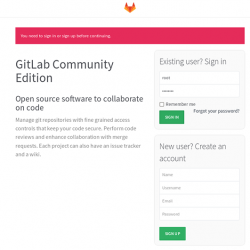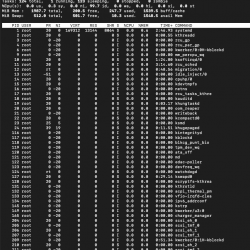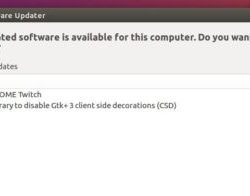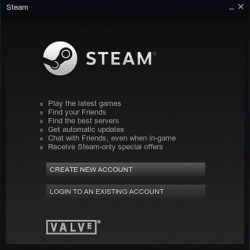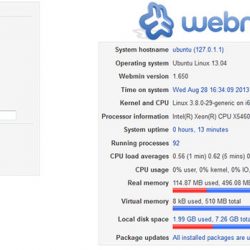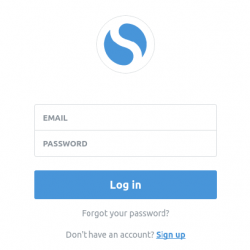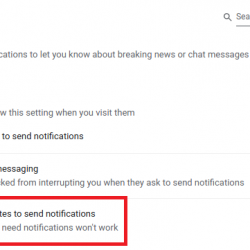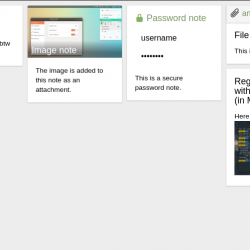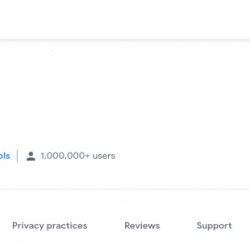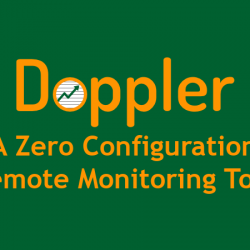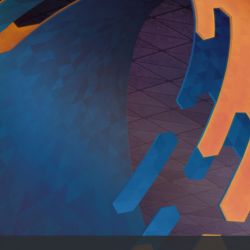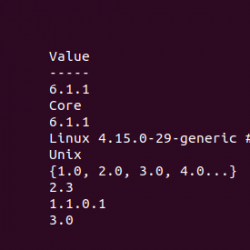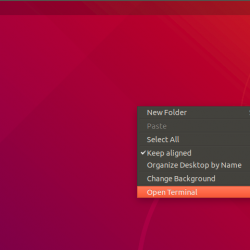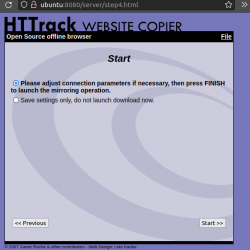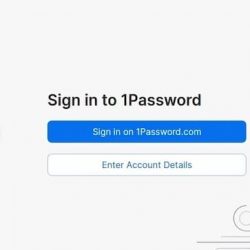在本教程中,我们将向您展示如何在 Ubuntu 22.04 LTS 上安装 Postman。 对于那些不知道的人,Postman 是一个完整的 API 开发平台,可帮助您在开发的每个阶段管理您的 API,从设计和测试到发布 API 文档和监控。 它很早就被发布为 chrome 浏览器扩展,但现在它已迅速成为一个强大的 API 工具,并保证在包括 Linux 在内的多种操作系统中的兼容性。
本文假设您至少具备 Linux 的基本知识,知道如何使用 shell,最重要的是,您将网站托管在自己的 VPS 上。 安装非常简单,假设您在 root 帐户下运行,如果不是,您可能需要添加 ‘sudo‘ 到命令以获取 root 权限。 我将向您展示在 Ubuntu 22.04 (Jammy Jellyfish) 上逐步安装 Postman。 对于 Ubuntu 22.04 和任何其他基于 Debian 的发行版,如 Linux Mint、Elementary OS、Pop!_OS 等,您可以按照相同的说明进行操作。
先决条件
- 运行以下操作系统之一的服务器:Ubuntu 22.04、20.04 和任何其他基于 Debian 的发行版,如 Linux Mint。
- 建议您使用全新的操作系统安装来防止任何潜在问题。
- 对服务器的 SSH 访问(或者如果您在桌面上,则只需打开终端)。
- 一个
non-root sudo user或访问root user. 我们建议充当non-root sudo user,但是,如果您在充当 root 时不小心,可能会损害您的系统。
在 Ubuntu 22.04 LTS Jammy Jellyfish 上安装 Postman
步骤 1. 首先,通过运行以下命令确保所有系统包都是最新的 apt 终端中的命令。
sudo apt update sudo apt upgrade sudo apt install wget apt-transport-https gnupg2
步骤 2. 启用 Snap Package Manager。
在开始本教程之前,必须在您的服务器上安装 Snap。 如果您没有启用 Snap,您可以在此处按照我们的指南进行操作。
步骤 3. 在 Ubuntu 22.04 上安装 Postman。
默认情况下,Postman 在 Ubuntu 22.04 基础存储库中不可用。 现在运行以下命令,使用 Snap 包管理器将 Postman 的最新稳定版本安装到您的 Ubuntu 系统:
sudo snap install postman
步骤 3. 在 Ubuntu 22.04 上访问 Postman。
在您的 Ubuntu 系统上成功安装后,在桌面上运行以下路径以打开该路径: Activities -> Show Applications -> Postman. 首次启动时,会出现如下窗口,要求您登录或创建新帐户:
恭喜! 您已成功安装 Postman。 感谢您使用本教程在 Ubuntu 22.04 LTS Jammy Jellyfish 系统上安装 Postman。 如需更多帮助或有用信息,我们建议您查看 邮递员官方网站.